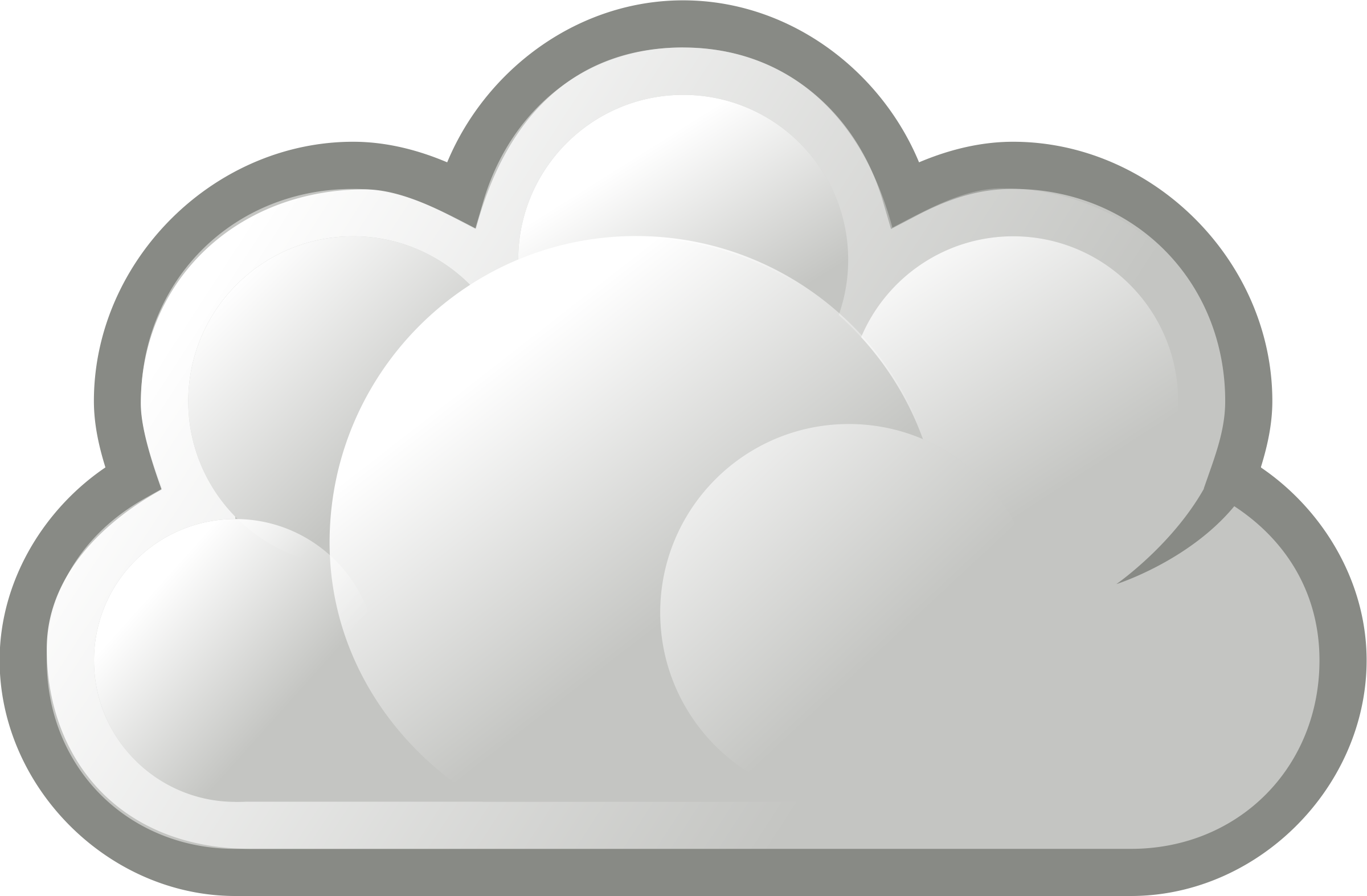
สำหรับ นักเล่นเกม Steamเป็นที่ทราบกันทั่วไปว่า Steam จะซิงค์ไฟล์บันทึกจำนวนมากของคุณกับเซิร์ฟเวอร์ และดาวน์โหลดโดยอัตโนมัติผ่าน Steam ทุกครั้งที่คุณติดตั้งเกม อย่างไรก็ตาม สิ่งที่คนส่วนใหญ่ไม่รู้ก็คือ มีความเป็นไปได้ที่จะดาวน์โหลดได้โดยตรงจากเว็บไซต์ของ Valve จากเบราว์เซอร์ของคุณเช่นกัน! ในโพสต์นี้ เราจะเน้นให้เห็นถึงวิธีการทำ เพื่อให้คุณเห็นว่าการดาวน์โหลดเกมที่บันทึกไว้นั้นง่ายเพียงใด
ที่เกี่ยวข้อง
- 10 ซอฟต์แวร์ทำความสะอาดที่ดีที่สุดสำหรับ Mac ของคุณ
- 5 แอพ Jailbreak ที่ดีที่สุดสำหรับ iPhone 6 และ iPhone 6 Plus
- วิธีแก้ไข Google Drive ไม่ซิงค์บน Windows 10
- วิธีเปิดใช้งานการดาวน์โหลดไฟล์หลายไฟล์ใน Google Chrome
- วิธีดาวน์โหลดวิดีโอจาก YouTube ลง iPhone
- 7 สถานที่ที่ดีที่สุดในการค้นหาหนังสือเสียงอ่านฟรี
วิธีดาวน์โหลดเกมที่บันทึกไว้จาก Steam Cloud
ขั้นตอนที่ 1: เปิด Steam Cloud Sync ใน Steam
สิ่งแรกที่คุณต้องทำคือตรวจสอบให้แน่ใจว่า Steam กำลังดาวน์โหลดเกมเก่าที่บันทึกไว้โดยอัตโนมัติ เมื่อคุณติดตั้งเกมใหม่
ในการดำเนินการนี้ ให้ค้นหาเกมของคุณใน ห้องสมุด Steamคลิกขวาที่มันแล้วเลือก “อสังหาริมทรัพย์ ". คลิกที่ "การปรับปรุงแท็บ ” และตรวจสอบให้แน่ใจว่าได้เปิด “เปิดใช้งานการซิงโครไนซ์ Steam Cloud" ตัวเลือก. เมื่อเปิดใช้งานตัวเลือกนี้ Steam จะสามารถอัปโหลดเกมที่บันทึกไว้บน Steam Cloud จากนั้นดาวน์โหลดได้ทุกเมื่อที่คุณต้องการ
มีบางครั้งบางเกมที่ไม่รองรับ Steam Cloud เนื่องจากผู้พัฒนาเกมไม่ได้รวมคุณสมบัตินี้ไว้
ขั้นตอนที่ 2: ดาวน์โหลดไฟล์จากเบราว์เซอร์ของคุณ
ไม่ใช่สิ่งที่นักเล่นเกม Steam ทุกคนรู้ แต่ Valve อนุญาตให้คุณดาวน์โหลดเกม Steam Cloud ที่บันทึกไว้ผ่านเว็บเบราว์เซอร์ ซึ่งหมายความว่าคุณไม่จำเป็นต้องดาวน์โหลดเกมใหม่ทั้งหมด เพียงแค่เกมบันทึกไฟล์
หากต้องการดาวน์โหลดโดยตรงจากเว็บเบราว์เซอร์ โปรดไปที่ ดู Steam Cloud ของ Valve ในเว็บเบราว์เซอร์ของคุณ และลงชื่อเข้าใช้ของคุณ บัญชี Steam.
คุณจะสามารถดูรายชื่อเกมใน ที่เก็บข้อมูล Steam บนคลาวด์ เมื่อเข้าสู่ระบบสำเร็จ จากนั้นคุณจะพบเกมในรายการ (คุณสามารถใช้ปุ่ม “Ctrl+F” เพื่อค้นหาโดยใช้การค้นหาของเบราว์เซอร์) และคลิกที่ “แสดงไฟล์” เพื่อดูไฟล์ทั้งหมดที่เป็นของเกม
แต่ละเกมมีหน้าของตัวเองซึ่งแสดงไฟล์ทั้งหมดที่มีอยู่ใน Steam Cloud และวันที่ที่มีการแก้ไข ในการดาวน์โหลดไฟล์ที่คุณต้องการ สิ่งที่ต้องทำคือคลิก “ดาวน์โหลด” สำหรับไฟล์ที่บันทึกไว้ทั้งหมดสำหรับเกมของคุณ และเช่นเดียวกัน คุณมีสำเนาของเกมที่บันทึกไว้!
การมีโอกาสดาวน์โหลดเกมของคุณที่บันทึกจาก Steam Cloud ไปยังเว็บเบราว์เซอร์ของคุณ เป็นคุณสมบัติที่ดีที่ควรมี
มีประโยชน์อย่างยิ่งเมื่อเกมเป็นเกมหลายแพลตฟอร์มและไม่ซิงโครไนซ์ไฟล์บันทึกเกมข้ามแพลตฟอร์มเหล่านั้นโดยอัตโนมัติ
ตัวอย่างเช่น หากเกมนี้เป็นเกมสำหรับพีซีและ Mac และคุณกำลังสลับไปมาระหว่างทั้งสองเกม คุณสามารถดาวน์โหลดบันทึกเกม Steam Cloud เวอร์ชัน Mac หรือ PC ของคุณได้
เกมจะซิงค์ไฟล์บันทึกกับ Steam Cloud แม้ว่าพีซีและ Mac จะซิงค์ต่างกัน
อย่างไรก็ตาม คุณสามารถดาวน์โหลดไฟล์บันทึกเวอร์ชันใดเวอร์ชันหนึ่ง (Mac และ PC) ได้อย่างง่ายดายจากเว็บไซต์ แล้วนำเข้าไปยังโฟลเดอร์ที่ถูกต้องของเกมบนแพลตฟอร์มอื่นด้วยตนเอง
หากไม่มีตัวเลือกนี้ คุณจะต้องดาวน์โหลดทั้งเกมบนแพลตฟอร์มเดียว แตกไฟล์บันทึกเกม จากนั้นดาวน์โหลดเกมบนแพลตฟอร์มอื่น นั่นคงจะน่าเบื่อมาก!
คุณสามารถบอกได้ว่าการบันทึกเกมของคุณนั้นง่ายมาก ด้วยความสามารถในการ ดาวน์โหลดได้โดยตรงจากเว็บไซต์ของ Valve.
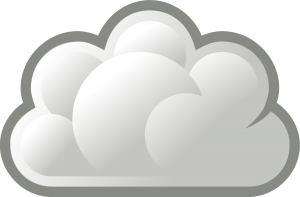





เขียนความเห็น